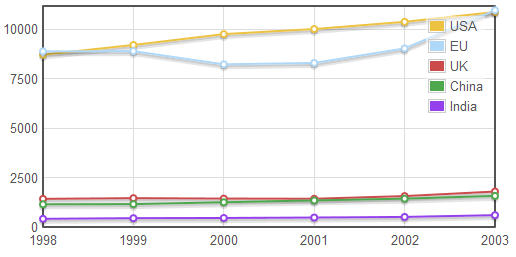Il existe une multitude de guide afin d'afficher sous forme graphique des données à l'aide de CSS. Par contre, il arrive que de simple histogramme ne soit pas suffisant dans des cas où vos données changes en fonction du temps par exemple. Un histogramme ne peut représenter ce genre de données. C'est ici que le plugin Flot pour JQuery entre en jeu. Flot est un plugin permettant l'affichage de graphique d'allure très professionnel.
Dans un monde toujours plus informatisé, il arrive de plus en plus d'avoir besoin d'afficher une grande quantité de données sur le web. Généralement, un simple tableau d'entêtes et de valeurs fera l'affaire si la quantité de données est petite. Par contre, si l'on ce fit à l'être humain, ce dernier aura plus de facilité à assimiler des données si elle sont affiché graphiquement. Nous allons donc voir ici comment utiliser Flot afin d'ajouter une touche professionnel à l'affichage de vos données.
Données
<!DOCTYPE html PUBLIC "-//W3C//DTD XHTML 1.0 Transitional//EN" "http://www.w3.org/TR/xhtml1/DTD/xhtml1-transitional.dtd"><html xmlns="http://www.w3.org/1999/xhtml">
<head>
<meta http-equiv="Content-Type" content="text/html; charset=utf-8" />
<title>Flot Tutorial</title>
</head>
<body>
<div id="plotarea">
<table>
<caption>Valeur en millions</caption>
<tr>
<td></td>
<th scope="col">2003</th>
<th scope="col">2002</th>
<th scope="col">2001</th>
<th scope="col">2000</th>
<th scope="col">1999</th>
<th scope="col">1998</th>
</tr>
<tr>
<th scope="row">US</th>
<td>10,882</td>
<td>10,383</td>
<td>10,020</td>
<td>9,762</td>
<td>9,213</td>
<td>8,720</td>
</tr>
<tr>
<th scope="row">EU</th>
<td>10,970</td>
<td>9,040</td>
<td>8,303</td>
<td>8,234</td>
<td>8,901</td>
<td>8,889</td>
</tr>
<tr>
<th scope="row">UK</th>
<td>1,765</td>
<td>1,564</td>
<td>1,430</td>
<td>1,438</td>
<td>1,460</td>
<td>1,423</td>
</tr>
<tr>
<th scope="row">Chine</th>
<td>1,575</td>
<td>1,434</td>
<td>1,345</td>
<td>1,252</td>
<td>1,158</td>
<td>1,148</td>
</tr>
<tr>
<th scope="row">Inde</th>
<td>599</td>
<td>510</td>
<td>479</td>
<td>457</td>
<td>447</td>
<td>414</td>
</tr>
</table>
</div>
<p>Valeur en million</p>
</body>
</html>
Librairie
Avant toute chose, il est important de référencer les 2 librairies requises (JQuery, Flot) de plus qu'une librairie pour le support d'Internet Explorer (ExCanvas). Attention à l'ordre, car il vous faut la respecter. Soit, la librairie JQuery en premier, suivie de Flot et de ExCanvas. Flot utilise les éléments canvas afin de générer grahpiquement les données. Ces derniers ne sont pas disponible sous Internet Explorer. C'est pourquoi nous allons utiliser les commentaires conditionnels afin de ne pas charger la librairie inutilement si vous êtes sous Firefox ou Safari par exemple.<script src="http://www.pckult.net/jquery.js" language="javascript" type="text/javascript"></script>
<script src="http://www.pckult.net/jquery.flot.pack.js" language="javascript" type="text/javascript"></script>
<!--[if IE]><script language="javascript" type="text/javascript" src="http://www.pckult.net/excanvas.pack.js"></script><![endif]-->
Création
Créer un graphique avec Flot est très simple car la majorité des options on des paramètres par défaut. C'est donc dire que vous pourrez rapidement créer des graphiques avec un minimum de travail. Mais d'un autre côté, vous pourrez améliorer la base si l'envie vous chante. Afin de générer un graphique, il vous faut tout d'abord, un élément conteneur ainsi que les données à afficher. Le conteneur doit avoir une hauteur et une largeur spécifique. Nous allons donc utiliser JQuery afin d'attribuer les valeurs à notre conteneur <div>.<script language="javascript" type="text/javascript">
$(function() {
var plotarea = $("#plotarea");
plotarea.css("height", "250px");
plotarea.css("width", "500px");
$.plot( plotarea , data );
});
</script>
Le premier paramètre est un objet JQuery du conteneur. Le second est un tableau tri-dimensionnel où le premier enfant représente les données pour un pays par exemple et le second représent un point cartésien (X,Y) (Années,Valeur) où la donnée sera affiché sur le graphique. Commençons donc par les données des USA par exemple.
<script language="javascript" type="text/javascript">
$(function () {
var data = [ [[2003, 10882],
[2002, 10383],
[2001, 10020],
[2000, 9762],
[1999, 9213],
[1998, 8720]] ];
var plotarea = $("#plotarea");
plotarea.css("height", "250px");
plotarea.css("width", "500px");
$.plot( plotarea , data );
});
</script>
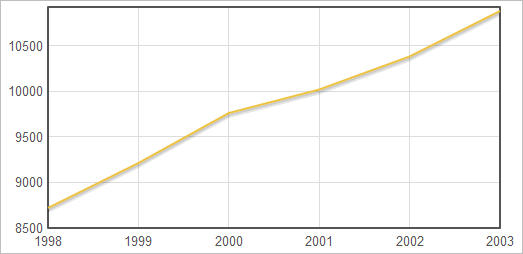
Le tableau que nous avions au départ est maintenant remplacer par un jolie graphique. Comme vous pouvez le constater, le tout est très simple. Ajoutons donc les autres pays afin de compléter notre graphique.
var data = [
[[2003, 10882],
[2002, 10383],
[2001, 10020],
[2000, 9762],
[1999, 9213],
[1998, 8720]],
[[2003, 10970],
[2002, 9040],
[2001, 8303],
[2000, 8234],
[1999, 8901],
[1998, 8889]],
[[2003, 1795],
[2002, 1564],
[2001, 1430],
[2000, 1438],
[1999, 1460],
[1998, 1423]],
[[2003, 1575],
[2002, 1434],
[2001, 1345],
[2000, 1252],
[1999, 1158],
[1998, 1148]],
[[2003, 599],
[2002, 510],
[2001, 479],
[2000, 457],
[1999, 447],
[1998, 414]]
];
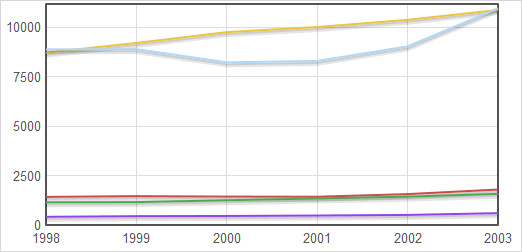
var data = [
{
label: "USA",
data: [[2003, 10882],
[2002, 10383],
[2001, 10020],
[2000, 9762],
[1999, 9213],
[1998, 8720]]
},
{
label: "EU",
data: [[2003, 10970],
[2002, 9040],
[2001, 8303],
[2000, 8234],
[1999, 8901],
[1998, 8889]]
},
{
label: "UK",
data: [[2003, 1795],
[2002, 1564],
[2001, 1430],
[2000, 1438],
[1999, 1460],
[1998, 1423]]
},
{
label: "Chine",
data: [[2003, 1575],
[2002, 1434],
[2001, 1345],
[2000, 1252],
[1999, 1158],
[1998, 1148]]
},
{
label: "Inde",
data: [[2003, 599],
[2002, 510],
[2001, 479],
[2000, 457],
[1999, 447],
[1998, 414]]
}
];
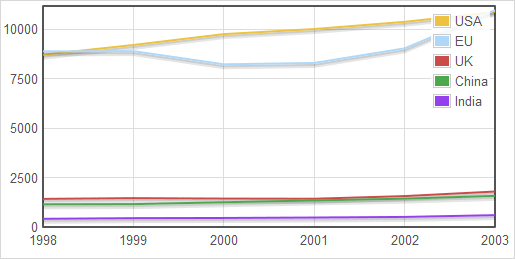
Tweak
J'ai mentionné plutôt que Flot avait beaucoup de valeur par défaut. Voyons donc comment améliorer notre graphique avec les autres options. Tout d'abord, afin d'améliorer la lisibilité de votre graphique, affichons la légende et ajoutons lui un peu de transparence afin de ne pas perdre les données affichées derrières. Pour ce faire, la fonction de création di graphique peu acceuillir un 3ème paramètre $.plot( plotarea , data, option );var options = {
legend: {
show: true,
margin: 10,
backgroundOpacity: 0.5
}
};
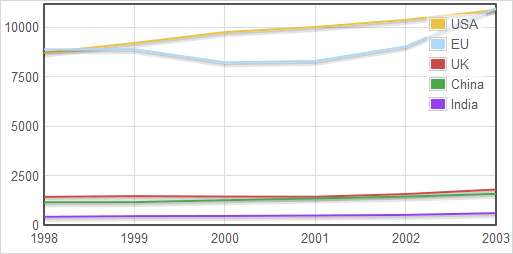
var options = {
legend: {
show: true,
margin: 10,
backgroundOpacity: 0.5
},
points: {
show: true,
radius: 3
},
lines: {
show: true
}
};